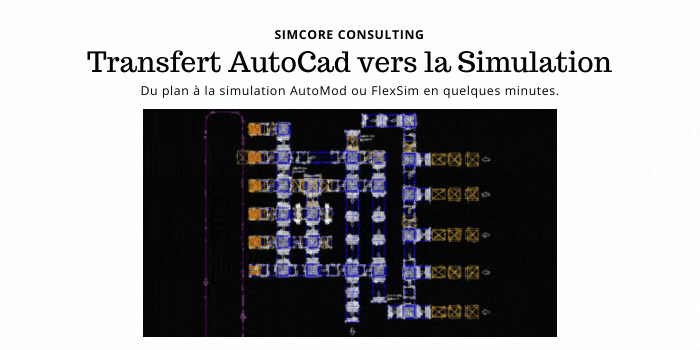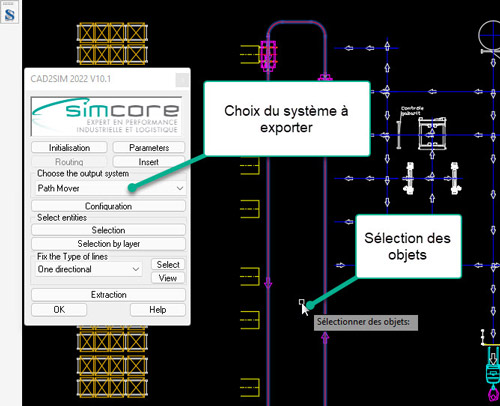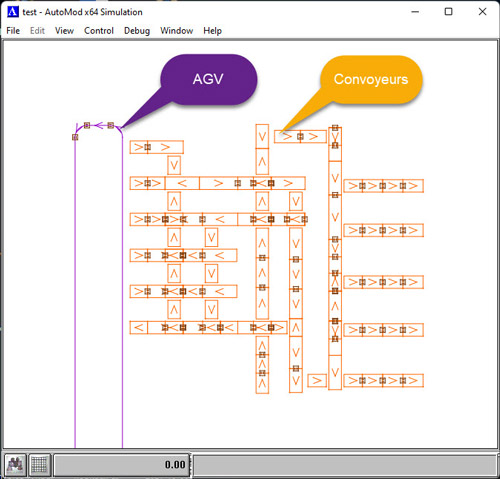Avant Propos :
Que l’on souhaite mettre en place un système AGV/AMR/AIV/Robot ou un réseau de convoyeur, on part forcément d’un plan d’implantation.
Ce plan peut être réalisé par une ingénierie, un fournisseur de système ou par votre propre BE, pour construire un tracé qui correspond à vos contraintes de bâtiment.
Avant de passer à la réalisation, une simulation pour vérifier le dimensionnement des équipements est maintenant la norme.
Lorsque le système est relativement étendu, la transcription dans le logiciel de Simulation peut-être long et fastidieux.
C’est pourquoi SIMCORE a développé CAD2SIM, un outil de transfert depuis AutoCad vers les logiciels de simulation.
Nous l’utilisons depuis des années pour nos prestations et le proposons désormais à nos clients soit sous la forme d’achat soit sous forme de prestations ponctuelles.
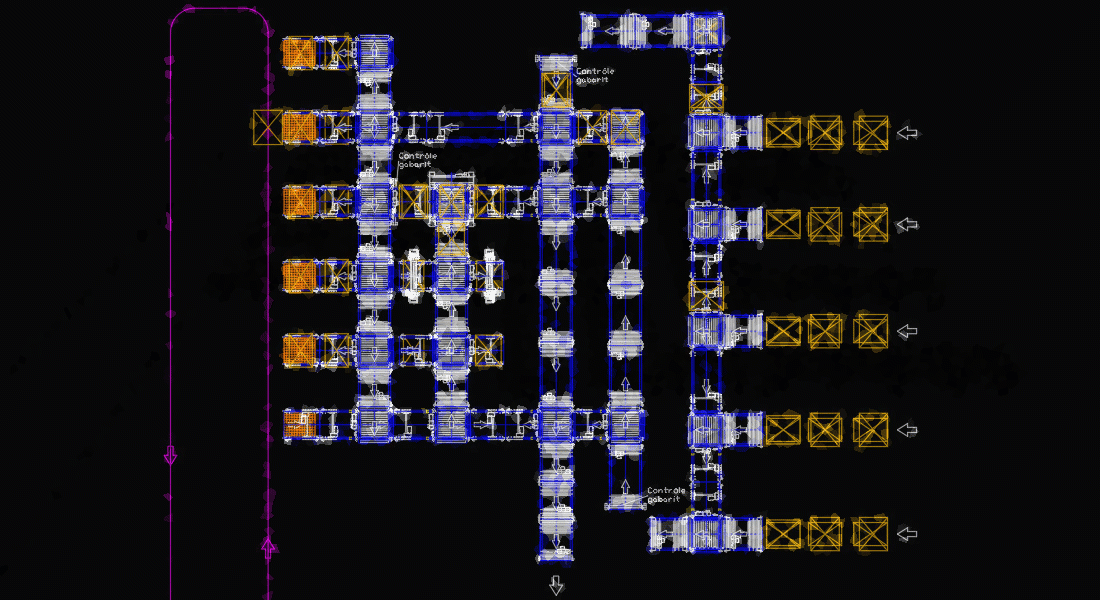
Sommaire :
- Contexte et Objectif
- 1- Paramétrage
- 2- Choix des éléments à transférer
- 3- Export vers la simulation
- 4- Utilisation dans AutoMod
- 5- Utilisation dans FlexSim
- 6- Pour vos projets
Contexte et Objectif :
Les circuits sont dessinés sur des outils de CAO, le logiciel AutoCAD est majoritaire chez nos clients. Lorsque vous avez des kilomètres de convoyeurs (aéroport) mais aussi lorsque vous avez des installations complexes (2D et 3D) et denses, il est important d’avoir un outil vous permettant de transférer directement votre plan AutoCad dans votre logiciel de Simulation. C’est un gage de rapidité et de réduction des erreurs.
Nous vous proposons de découvrir notre outil de transfert Cad2Sim. Il permet de transférer les plans AutoCad des Convoyeurs ou AGV vers AutoMod ou FlexSim.
1- Paramétrage
La première étape est d’ouvrir votre plan dans AutoCad et de charger le logiciel Cad2Sim.
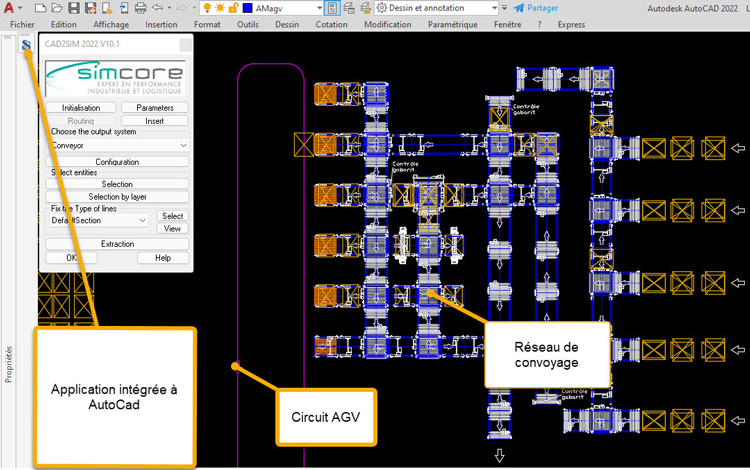
L’interface de paramétrage vous permet de :
- [A] : Définir l’endroit et le nom des fichiers pour l’export.
- [B] : Définir les unités pour la conversion entre les unités du plan et dans la simulation. En général on passe des millimètres aux mètres.
- [C] : Choisir le logiciel de simulation cible (Par défaut AutoMod , sinon choisir FlexSim)
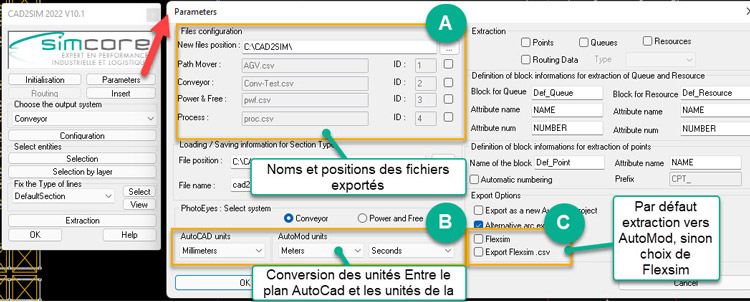
2- Choix des éléments à transférer
Sélection des éléments du circuit AGV à transférer.
Une fois le type de système choisi (ici Path Mover pour les AGV), il faut utiliser la fonction de sélection pour déterminer les éléments de votre circuit que vous souhaitez transférer vers la simulation.
Les objets sélectionnés passent dans la couleur bleu pour indiquer qu’ils ont bien été transférés vers le calque dédié aux circuits AGV. Si votre circuit est déjà sur un calque dédié, la fonction « Selection by layer » vous permet de transférer directement le contenu de votre calque sur celui du transfert AGV.
Sélection des éléments du circuit Convoyeur à transférer.
Une fois le type de système choisi (ici Convoyeur), il faut utiliser la fonction de sélection pour déterminer les convoyeurs que vous souhaitez transférer vers la simulation. Pour les convoyeurs nous ne prenons en compte que le trait d’axe central, cela permettra par la suite d’attribuer le type de convoyeur (Rouleau, Chaine, Bande…) indépendamment de leur représentation dans AutoCad.
Les objets sélectionnés passent dans la couleur rouge pour indiquer qu’ils ont bien été transférés vers le calque dédié aux convoyeurs. Si votre circuit est déjà sur un calque dédié, la fonction « Selection by layer » vous permet de transférer directement le contenu de votre calque sur celui du transfert convoyeur.

Il est fréquent que dans les plans, les convoyeurs se chevauchent car dans le plan AutoCad cela n’a pas forcément d’incidence.
Pour la simulation il vaut mieux les ajuster avant de transférer, cela vous évitera de les retoucher dans la simulation.
3- Export vers la simulation
Une fois vos éléments dans les bons calques, il vous suffit de lancer l’extraction système par système (Convoyeur, Path Mover).
Un fichier « .CSV » sera créé pour FlexSim ou un fichier « .ASY » pour AutoMod.
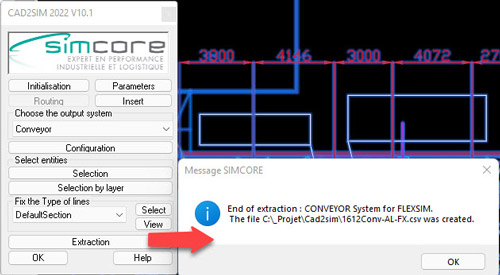

Vous pouvez réaliser des transferts complets ou partiels de vos plans (ce qui peut être intéressant lors de modification de plan en cours du projet).
Vous avez également la possibilité de transférer des positions (station convoyeur, control point AGV), des queues et autres ressources que vous souhaitez positionner précisément dans votre simulation.
4- Utilisation dans AutoMod
Une fois l’export réalisé, il vous suffit d’ouvrir votre modèle AutoMod et d’utiliser la fonctionnalité « Insert » pour insérer en tant que nouveau système AGV ou Convoyeur dans votre simulation.
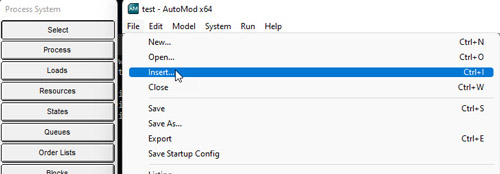
Votre plan AutoCad est maintenant directement accessible sous forme d’objet dans AutoMod .
Vous pouvez maintenant appliquer les types et les templates correspondant à vos convoyeurs (possibilité de le faire également directement depuis AutoCad).
5- Utilisation dans FlexSim
Une fois l’export réalisé, l’import vers FlexSim se fait via la fonctionnalité d’import qui va lire le fichier « .csv » et créer automatiquement les circuits AGV et/ou Convoyeurs.
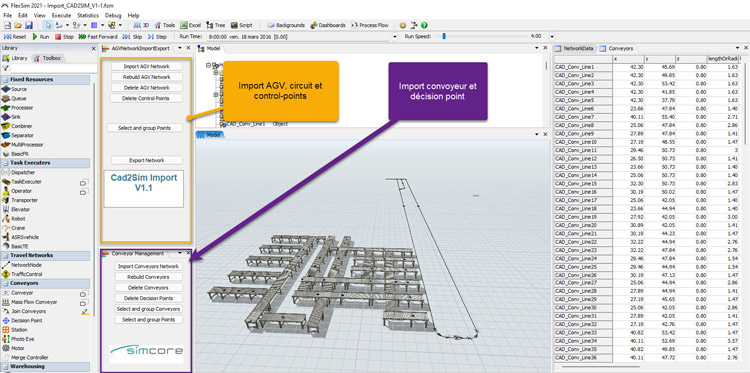
Votre travail de modélisation peut maintenant commencer après juste quelques minutes pour l’importation de tous vos éléments mécaniques.
6- Pour vos projets
Simcore propose le logiciel Cad2Sim:
- soit à l’achat,
- soit sous forme de prestation de transfert( Si vous ne disposez pas de licence AutoCad, Simcore réalise le transfert).